「触れた」スクリプトの活用いろいろ
「触れた」スクリプトは、ゲームを作るときの「当たり判定」などによく利用されます。よく使うスクリプトなので、ぜひ覚えておきましょう。
今回は「◻︎に触れた」や「◻︎色に触れた」の簡単なスクリプトを作って、それぞれの動きを確認していきます。
当たり判定についての関連ページはこちら
・ぶつかったら音が鳴る
・ぶつかったら点数が入る
・ぶつかったらゲームオーバー
・ぶつかったときの演出効果
・ぶつかったら進めなくする
・アイテムを取ったら消える
・ボールを跳ね返す
・端に着いたら消える
◻︎に触れた
まずは何かスプライトを呼び出します。今回はおサルのキャラクターを選んでみました。
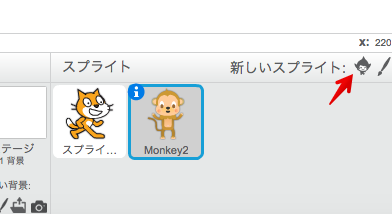
さっそく、スクリプトを作っていきましょう。スクラッチでは、キャラクターごとにスクリプトを作っていくことができます。ネコのキャラクターを選択してください。
そして、「もし◇なら」ブロックを配置。次に、「◻︎に触れた」ブロックを入れます。
◻︎の中はクリックするとプルダウンで選べるようになっているので、ここでは「monky2」を選びましょう。
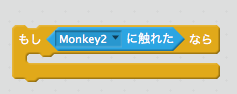
次に、おサルのキャラクターに触れたときにどうなるのかを作っていきます。今回は、「ニャー」の音を鳴らして回転する動きをつけてみましょう。
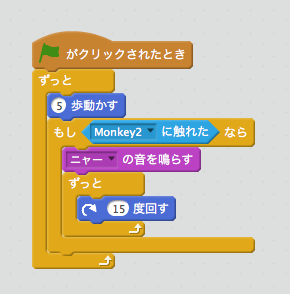
5歩ずつ歩いていくと、おサルにぶつかり「ニャー」の鳴き声を出して、その場でぐるぐる回転しました。
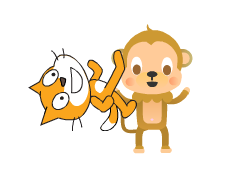
今回のプログラムを順番に見ていくと、5歩動くたびにおサルに触れているかどうかを確認します。まだ触れていないようなら、最初に戻ってまた5歩動く。これを繰り返し、ついにおサルに触れたとき「もしmonky2に触れたなら」の中にある、「ニャーと鳴く」、ずっと「15度回す」のプログラムが始まるわけですね。
プログラムは順番に実行されていきます。スクリプトが出来上がれば最初から見直し、どういう順序で動いているのかをたしかめるのも一つの楽しみです。
◻︎色に触れた
それでは一旦、ネコとおサルのキャラクターを消しましょう。消し方はShiftキーを押しながらキャラクターをクリックし、削除を選びます。(Windowsは右クリックだけでも可)
そして、ネコのキャラクター、りんごんイラストをライブラリから読み込みましょう。
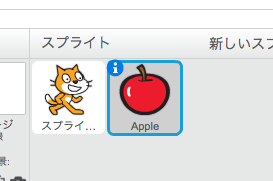
「◻︎色に触れた」を試していきます。
色を設定するには、ここを一度クリックしてください。すると、マウスポインタが手のひらに変わり、スポイトのように色を吸いとることができるようになります。
![]()
今回は、りんごの赤色を吸いとりたいので、りんごのところで一度クリックしましょう。
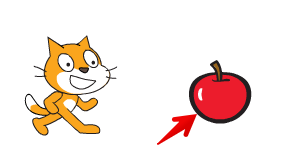
このように、スクリプトの中の色が赤色に変わりました。
![]()
続いて、このようなスクリプトを作っていきます。ネコがりんごに触れたら「Hello!」という動きをつけます。
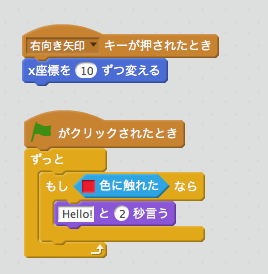
ネコがりんごの中の赤色に触れると、「Hello!」の吹きだしが出ました。
\ スクラッチ卒業!次はPython /
スクラッチの次は、小中学生向けの「Python」がオススメ!
オンラインPython講座 【ちゃんプロ】
![]() は、全国どこからでも受講OK。
は、全国どこからでも受講OK。
しかも 2か月間は完全無料 だから、安心してPythonデビューできます。






